
Thunderbird 137 正式发布!作为广受欢迎的免费开源桌面邮件客户端,本次更新带来了多项重要改进,以下是重点内容。
Thunderbird 137 主要改进
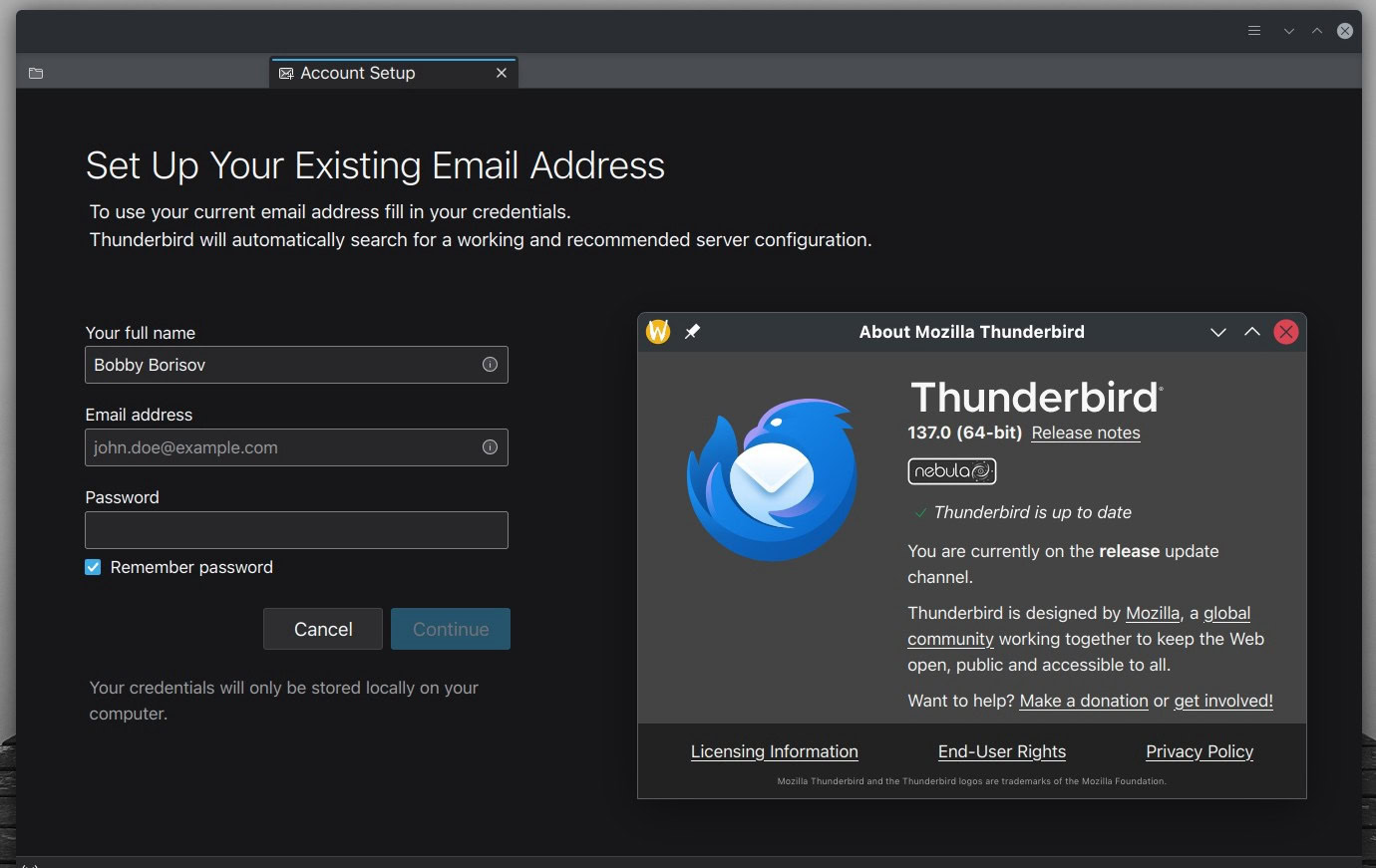
平台专属优化
- Linux 平台调整:由于部分功能尚未完善,开发团队暂时移除了系统托盘图标功能(未来版本中会恢复)。
- Windows 平台改进:「邮件」文件夹采用了按「文件名」存储的方式,大型邮箱的管理更加清晰便捷,邮件整理变得轻而易举。
功能修复与体验提升
- 无障碍访问优化:修复了高对比度模式下,应用内通知显示的问题,大大提升了视障用户的使用体验。
- 关键问题修复:解决了隐藏「消息面板」时,无法从本地/统一文件夹回复邮件的问题。此外,还修复了线程查询视图的异常行为,并优化了 RSS 订阅源的滚动流畅度。
- 性能显著提升:大幅缩短了
.eml文件的打开时间,同时优化了批量移动大量邮件时的操作速度。 - 安全性增强:改进了 OpenPGP 密钥管理和消息安全性,进一步提升了通信的安全性。
稳定性全面升级
Thunderbird 137 重点解决了以下几项稳定性问题:
- 修复了关闭时搜索导致的崩溃问题。
- 解决了邮件导入过程中的错误。
- 改进了损坏地址簿数据库的处理机制。
界面细节优化
- 调整了菜单的交互逻辑,操作变得更加直观。
- 优化了对话框的间距布局,比如订阅源账户向导窗口,现在看起来更加整齐。
- 修正了邮件列表中的行间距显示问题,阅读体验更加舒适。
总的来说,Thunderbird 137 在性能、稳定性和用户体验上都迎来了巨大提升。无论你是日常邮件管理,还是进行批量操作,新版本都能为你带来更流畅、更可靠的使用体验。赶紧试试吧!








最新评论
新装的win11 25H2系统自带的微软商店以及第一种方法没有解决问题,但是博主第二种办法成功让我的商店正常使用
不行啊,商店已排队的下载任务还在
无法更新,无法更新系统保留的分区
牛逼